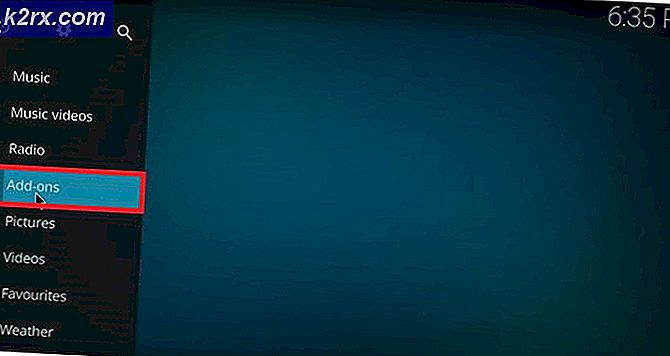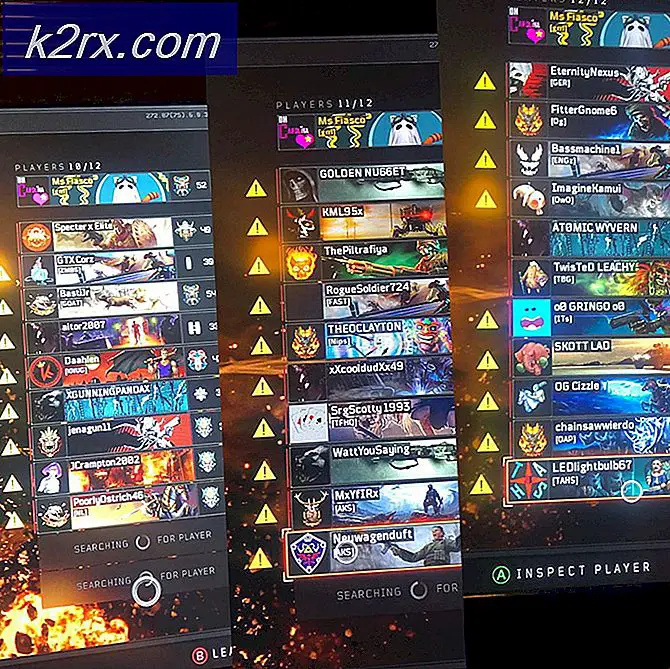Hur man väljer bort beta-deltagande på ånga
Steam är en digital distribution plattform som distribuerar tusentals spel till miljontals användare. Det är utvecklat av Valve Corporation. Steam ger en användare automatisk uppdatering av spel, installation, gemenskapsfunktioner och inköpsalternativ. Ånga anses vara den största digitala distributionsplattformen för datorer och har uppskattat 75% av alla marknadsandelar.
Liksom alla större mjukvarujättar, utvecklar Steam också sin klient och låter dig kontrollera dessa funktioner på förhand med Beta Deltagningsfunktionen. Välja in i Steam-klienten Beta låter dig använda och testa de senaste funktionerna innan de publiceras officiellt.
Medan du får en tidig snyggtopp på de nya tilläggen och tweaks till klienten, kan du också uppleva buggfixar och kraschar. Betafas innebär att produkten är under testfasen och utvecklarna inte har slutfört slutprodukten än. Det är mycket normalt att det kommer att orsaka kraschar och lite okänt beteende. Naturligtvis blir det fixat om en dag eller två när utvecklarna identifierar problemet.
De flesta problemen i Steam kan enkelt lösas genom att välja Beta-fasen. Nedan följer en detaljerad metod för hur du kan göra det.
Inaktivera Beta
- Starta din Steam-klient. Öppna sedan klientens Inställningar genom att välja den från rullgardinsmenyn genom att trycka på Steam som ligger längst upp till vänster på skärmen.
- En gång i Inställningarna, navigera till fliken Konto nuvarande på vänstra sidan av skärmen.
- Här ser du en delrubrik för Betat deltagande . Klicka på knappen Ändra nuvarande under den.
- När du klickar på Ändra visas ett litet fönster framför dig som består av alla detaljer i Betadeltagandet. Klicka på rullgardinsmenyn och välj alternativet NONE - Avmarkera alla beta-program .
Starta om din Steam-klient och starta om datorn om du blir ombedd. Observera att du kanske måste ange dina kontouppgifter när du har valt det. Följ inte den här processen om du inte har tillgång till din kontoinformation.
När du har startat om Steam kommer det att ladda ner några av filerna eller visa avinstallation av framsteg. Den startar sedan automatiskt igen och alla dina Beta-deltaganden kommer att tas bort.
Obs! Detta beta-deltagande är Steam-klienten. inte av några spel. Du kan välja betaversioner av något spel som använder Steam Store.
PRO TIPS: Om problemet är med din dator eller en bärbar dator, bör du försöka använda Reimage Plus-programvaran som kan skanna förvaret och ersätta korrupta och saknade filer. Detta fungerar i de flesta fall där problemet uppstått på grund av systemkorruption. Du kan ladda ner Reimage Plus genom att klicka här